Outlookで特定の送信者(メールアドレス)に自動返信するにはどうすればよいですか?
特定の送信者(クライアント、同僚、チームメンバーなど)に対して自動返信を設定し、自分の対応可能状況を知らせたり即時のフィードバックを提供したい場合があります。Outlookにはこの機能を実現する方法がありますが、そのプロセスは複雑です。一方で、Kutools for Outlookの「高度なルール」機能を使用すると、このタスクが簡単になります。以下では、両方の方法を使って特定のメールアドレスに自動返信する方法を説明します。
Kutools for Outlookの高度なルールを使用して特定の送信者に自動返信する
Outlookでルールを使用して特定の送信者に自動返信する
この方法では、Outlookで特定の送信者またはメールアドレスに自動返信するためのルールを作成する手順を説明します。
1. 新しいメールを作成し、件名を入力してメッセージを編集し、「ファイル」>「名前を付けて保存」をクリックします。
2. 開いた「名前を付けて保存」ダイアログボックスで、「ファイル名」ボックスに新しいメールの名前を入力し、「保存形式」ドロップダウンリストから「Outlook テンプレート (*.oft)」を選択して、「保存」ボタンをクリックします。スクリーンショットをご覧ください:

3. 保存せずにメールを閉じます。
4. 「ホーム」>「ルール」>「ルールと通知の管理」をクリックします。スクリーンショットをご覧ください:

5. 開いた「ルールと通知」ダイアログボックスで、「新しいルール」ボタンをクリックします。スクリーンショットをご覧ください:

6. これで「ルールウィザード」が開きます。「受信したメッセージにルールを適用する」を選択し、「次へ」ボタンをクリックします。スクリーンショットをご覧ください:

7. 2番目の「ルールウィザード」で、「特定の人または公開グループからのメール」オプションをチェックし、「人または公開グループ」のテキストをクリックします。スクリーンショットをご覧ください:

8. 開いた「ルールアドレス」ダイアログボックスで、特定の送信者のメールアドレスを「差出人」ボックスに入力し、「OK」ボタンをクリックします(下のスクリーンショット参照)。その後、「ルールウィザード」の「次へ」ボタンをクリックします。

9. これで3番目の「ルールウィザード」に入ります。「特定のテンプレートを使用して返信する」オプションをチェックし、「特定のテンプレート」のテキストをクリックします。スクリーンショットをご覧ください:

10. 「返信テンプレートの選択」ダイアログボックスで、「ファイルシステム内のユーザー テンプレート」を「表示場所」ドロップダウンリストから選択し、ステップ2で作成したメッセージテンプレートを選択して「開く」ボタンをクリックします。スクリーンショットをご覧ください:

11. 「次へ」ボタンを2回クリックして最後の「ルールウィザード」に入り、「ステップ1」ボックスに新しいルールの名前を入力し、「ステップ2」セクションで必要なオプションをチェックして「終了」ボタンをクリックします。スクリーンショットをご覧ください:

12. 「ルールと通知」ダイアログボックスの「OK」ボタンをクリックします。
これまでの手順で、指定された送信者からのすべてのメールに自動的に返信するルールが作成されました。今後は、その送信者のメールが到着すると自動的に返信されます。
デモ:Outlookでルールを使用して特定の送信者に自動返信する
Kutools for Outlookの高度なルールを使用して特定の送信者に自動返信する
Kutools for Outlookは「高度なルール」機能により、より柔軟性があり追加機能も提供され、プロセスを簡素化します。
ステップ1. Kutools for Outlookをダウンロードしてインストールし、Outlookを開き、「Kutools」>「高度なルール」をクリックします。

ステップ2. 表示される「高度なルール」ダイアログで、「新規」ボタンをクリックして新しいルールを作成します。
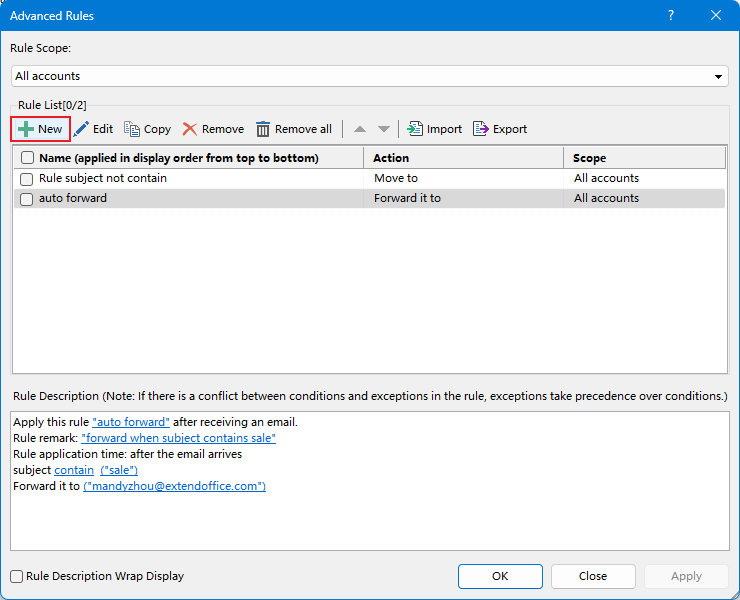
ステップ3. 以下の設定を行います:
- 「送信者が特定の単語を含む」を選択します。
- 表示される「テキストを含む」ダイアログで、「新規」ボタンをクリックして送信者を追加します。
- 「検索テキスト」ダイアログで、送信者のアドレスまたはキーワードを入力し、「追加」ボタンをクリックして「検索リスト」に追加します。「OK」>「OK」をクリックして「新しいルールの作成」ダイアログに戻ります。

ステップ4. 「次へ」をクリックして「新しいルールの作成」ダイアログの次のステップに進み、「特定のテンプレートを使用して返信する」を選択し、返信を編集して「OK」をクリックして「新しいルールの作成」ダイアログに戻ります。
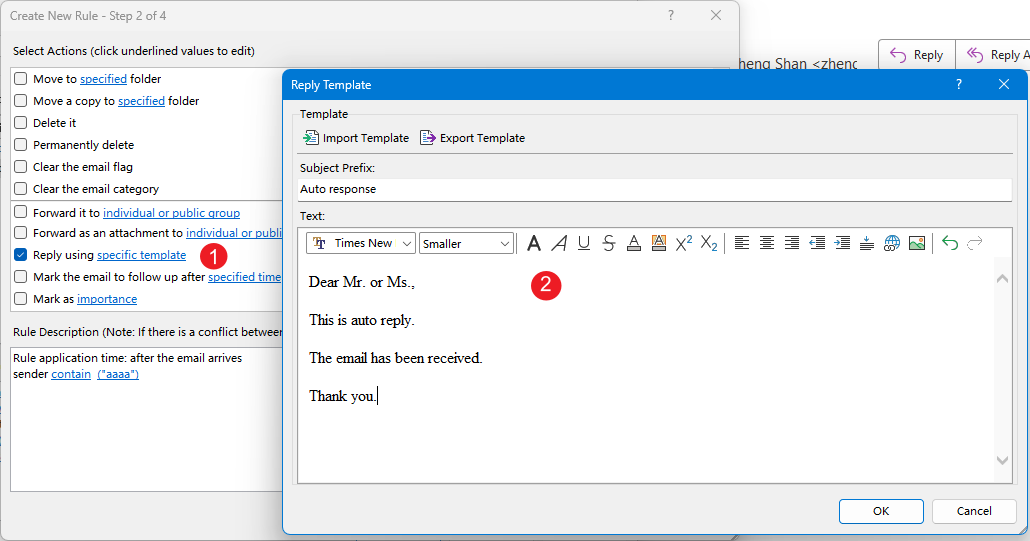
ステップ5. 「次へ」をクリックして進みます。このステップでは「例外」を指定できます。例外がない場合は、直接「次へ」をクリックして最後のステップに進みます。
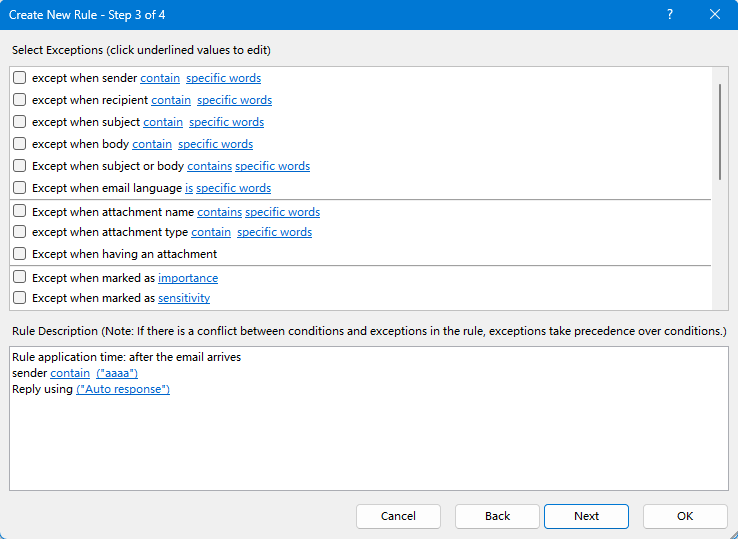
ステップ6. 最後のステップで、ルールに「名前」を付け、「ルール範囲」を選択します。「OK」>「OK」をクリックしてルールを有効にします。
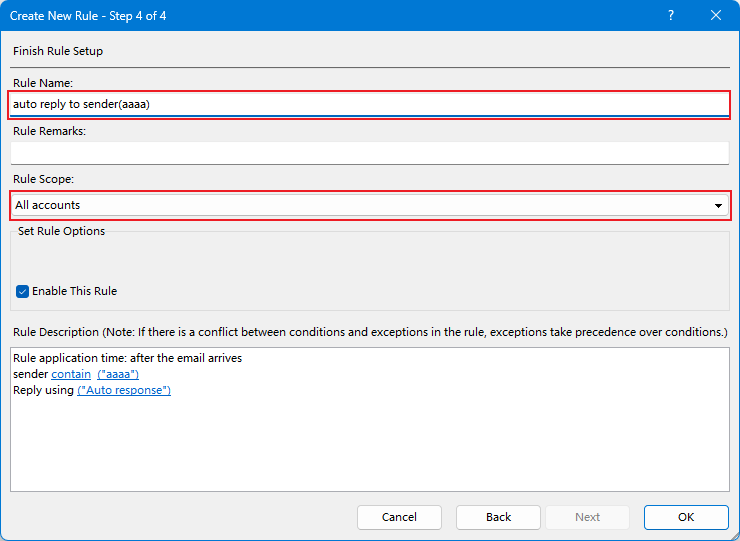
これで、送信者(「aaaa」を含む)からのすべてのメールが、返信テンプレートを使って自動的に返信されます。
関連記事:
最高のオフィス生産性ツール
最新情報: Kutools for Outlook 無料版リリース!
新しくなった Kutools for Outlook を100以上の素晴らしい機能とともに体験してください!今すぐダウンロードしてみましょう!
🤖 Kutools AI : 高度なAI技術を活用し、メールの返信、要約、最適化、拡張、翻訳、作成までを簡単に処理します。
📧 メール自動化: 自動返信(POPとIMAPに対応) / スケジュール電子メールを送信 /送信時にルールで自動 CC/BCC / 高度なルールによる自動転送 / 挨拶を自動追加 / 複数宛先メールを自動的に一通ずつ分割...
📨 メール管理: メールの取り消し / 件名などで詐欺メールをブロックする / 重複メールを削除 / 高度な検索 / フォルダーを整理...
📁 添付ファイルプロ: 一括保存 / 一括切り離し / 一括圧縮 / 自動保存 / 自動的に切り離す / 自動圧縮...
🌟 インターフェイスマジック: 😊さらに美しくてクールな絵文字 /重要なメール到着時に通知 / Outlookを閉じるのではなくグループを最小化...
👍 ワンクリック便利機能: 全員に【Attachment】付きで返信 / フィッシング対策メール / 🕘送信者のタイムゾーン表示...
👩🏼🤝👩🏻 連絡先&カレンダー: 選択したメールから一括で連絡先を追加 /連絡先グループを個別グループに分割 / 誕生日のリマインダーを削除...
お好みの言語で Kutools を利用可能 ― 英語、スペイン語、ドイツ語、フランス語、中国語など40以上の言語に対応!
Kutools for Outlookをワンクリックですぐに利用開始。待たずに今すぐダウンロードして効率を高めましょう!


🚀 ワンクリックダウンロード — Office用アドインをすべて入手
強くおすすめ: Kutools for Office(5-in-1)
ワンクリックで五つのインストーラーを同時ダウンロード ― Kutools for Excel、Outlook、Word、PowerPoint、Office Tab Pro。 今すぐダウンロード!
- ✅ ワンクリックの便利さ: 五つのセットアップパッケージを一度にダウンロードできます。
- 🚀 あらゆるOffice作業に準備完了: 必要なアドインをいつでもインストール可能です。
- 🧰 含まれるもの: Kutools for Excel / Kutools for Outlook / Kutools for Word / Office Tab Pro / Kutools for PowerPoint